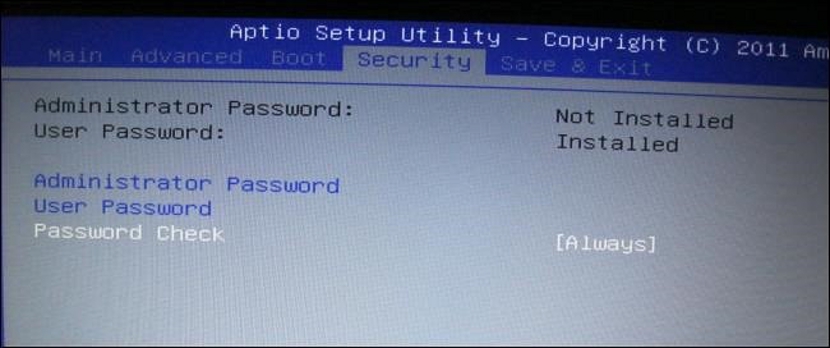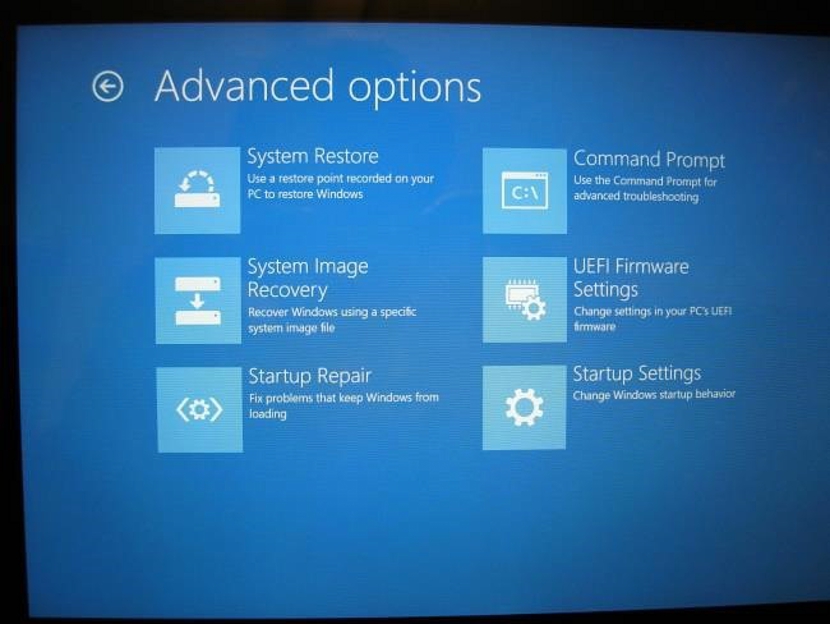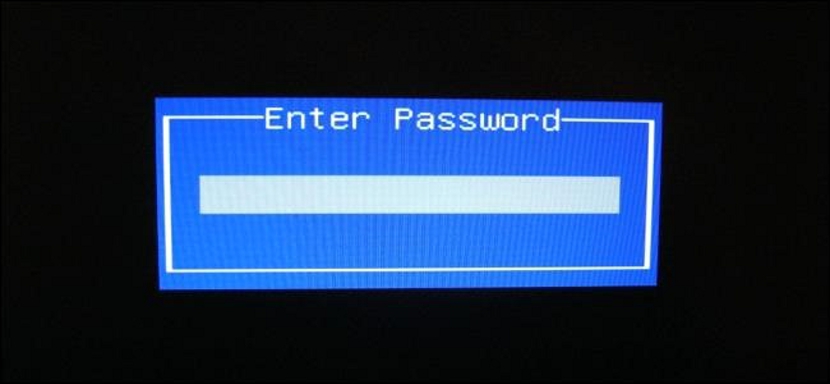
आज मोठ्या संख्येने अनुप्रयोग आहेत जे आम्हाला मदत करू शकतात एक मजबूत संकेतशब्द व्युत्पन्न कराजी वैशिष्ट्ये असूनही प्रभावी मार्ग देत नाही विंडो मध्ये तज्ञ एखाद्यास प्रतिबंध कराहोय, आमच्या उपकरणांमध्ये उपलब्ध असलेल्या माहितीचे पुनरावलोकन करण्यासाठी आपण प्रविष्ट करू शकता.
छोट्या विशेष लाइव्ह सीडीच्या मदतीने, कोणीही ती अक्षम करू शकते आम्ही व्युत्पन्न केलेला सुरक्षित संकेतशब्द ऑपरेटिंग सिस्टममध्ये प्रवेश करण्याच्या वेळी, नंतर विंडोज सामान्य मार्गाने सुरू करण्यास सक्षम असल्याने आता अस्तित्वात असलेल्या माहितीचे पुनरावलोकन करण्यासाठी यापुढे कोणत्याही प्रकारचा अडथळा येणार नाही. या लेखात आपण आम्ही BIOS कॉन्फिगर करण्यासाठी योग्य मार्ग शिकवू तसेच काही टिप्स ज्या विशेषतः आपल्या विंडोज संगणकात एखाद्यास प्रवेश करण्यापासून रोखण्याचा प्रश्न येतो तेव्हा आपल्यासाठी निश्चितच रस असेल.
विंडोजमध्ये प्रवेश रोखण्यासाठी बीआयओएस का कॉन्फिगर केले
आम्ही एक अगदी काल्पनिक पैलू ठेवणार आहोत जे सहसा भिन्न उदाहरणांमध्ये दिसू शकते. बहुतेक लोक कल करतात एक मजबूत वापरकर्ता संकेतशब्द सेट कराज्याचे प्रतिनिधित्व होते विंडोज लोड होण्यापूर्वी मोठ्या प्रमाणात सूचना, संसाधने आणि प्रक्रिया प्रथम सुरू केल्या जातात. एक विशिष्ट क्षण आहे ज्यामध्ये आम्ही पूर्वी स्थापित केलेला संकेतशब्द प्रविष्ट करेपर्यंत सर्व काही थांबेल, ऑपरेटिंग सिस्टमला चालू करणे समाप्त करण्यासाठी आवश्यक घटक.
एक कुशल व्यक्ती घाला उपरोक्त संकेतशब्द काढण्यासाठी थेट सीडी डिस्कआणि अगदी, संगणकाच्या BIOS मध्ये काही पॅरामीटर्स हाताळण्यास सक्षम होण्यासाठी. या कारणास्तव, आमची उपकरणे जवळजवळ अकल्पनीय आहेत म्हणून मूलभूत सुरक्षिततेच्या पैलूंपैकी एक गोष्ट लक्षात घेतली पाहिजे:
- आम्ही आमच्या बीआयओएस प्रविष्ट करणे आवश्यक आहे.
- तेथे आम्हाला स्टार्टअप डिव्हाइसची ऑर्डर कॉन्फिगर करावी लागेल.
- क्रम सुरू करण्याबरोबरच बीआयओएसमध्ये प्रवेश करण्यासाठी आम्ही संकेतशब्द देखील सेट केला पाहिजे.
Hablando específicamente del primer término que hemos mencionado anteriormente, para poder ingresar hasta la BIOS del equipo sólo debemos de presionar una tecla específica una vez que el ordenador se ha encendido y justo luego de que suele aparecer el logotipo de la firma fabricante en la pantalla. A manera de truco, muchas personas pueden llegar a बीआयओएसमध्ये प्रवेश करण्यासाठी सेट केली गेलेली की सलग अनेक वेळा दाबा; फक्त समस्या मदरबोर्ड (मेनबोर्ड) च्या प्रकारची आहे कारण प्रत्येक उत्पादक या वातावरणात प्रवेश करण्यास सक्षम होण्यासाठी फंक्शन की किंवा संयोजन स्थापित करू शकतो.
2 रा पैलूवर ते नेहमी सोयीस्कर असते ऑपरेटिंग सिस्टमचे प्रथम बूट डिव्हाइस म्हणून हार्ड डिस्क सेट करा. हे आवश्यक आहे, जर एखाद्याने सीडी-रॉम डिस्कमध्ये प्रवेश केला तर (आम्ही आधी सांगितल्याप्रमाणे, लाइव्ह सीडी) ती विचारात घेतली जाणार नाही आणि म्हणूनच जेव्हा संपूर्ण सिस्टम आरंभ केला जाईल तेव्हा त्याकडे दुर्लक्ष केले जाईल.
शेवटच्या पैलूसाठी, हे आपण वर नमूद केलेल्या गोष्टींशी जोडलेले आहे; दुसऱ्या शब्दात, आम्ही BIOS वर प्रवेश करण्यासाठी संकेतशब्द ठेवले नाही तर एखादी व्यक्ती सहजपणे या वातावरणात प्रवेश करू शकते आणि बूट क्रम बदलू शकते जेणेकरून संगणक थेट सीडी डिस्क ओळखेल आणि अशा प्रकारे त्यासह उपकरणाच्या सामग्रीमध्ये प्रवेश करू शकेल. त्याऐवजी आम्ही संकेतशब्द ठेवल्यास, या BIOS मध्ये काही प्रकारचे बदल प्रतिबंधित होईल.
आम्ही वर नमूद केलेले काय लागू होते प्रामुख्याने विंडोज 7 आणि पूर्वीच्या ऑपरेटिंग सिस्टम असलेल्या संगणकांसाठीजरी, आपल्याकडे आधीपासूनच विंडोज 8 सह संगणक असल्यास (यापुढे) या प्रकारचे मापदंड बदलण्याची प्रतिमा वेगळी आहे, परंतु आम्ही खाली ठेवत असलेल्या ठिकाणी प्रशंसा करण्यास सक्षम असाल.
Allí debes ir al UEFI Firmware Settings para poder realizar las modificaciones como lo mencionamos anteriormente, lo cual sugiere, un रीस्टर्डिंग सिस्टम बूट ड्राइव्हस् कार्यान्वित आणि स्पष्ट, आपल्या लॉगिनसाठी संकेतशब्द सेट करण्याची शक्यता. आता, आम्ही d आहेत हे लक्षात घेतले पाहिजेOfप्लिकेशन्सचा वापर केल्याशिवाय अवलंबल्या जाऊ शकणार्या अंतहीन युक्त्या कार्यसंघ अनलॉक करण्यासाठी, संकेतशब्द आणि इतर काही उदाहरणे काढा.
वर दिलेल्या प्रतिमेमध्ये आपण पहातच आहात की, जर कोणी संगणकाच्या प्रकरणाचे आवरण काढून टाकले असेल तर त्यास त्यातील मदरबोर्डवर थेट प्रवेश असू शकेल. फक्त सह आपली बॅटरी त्या ठिकाणाहून काढा तसेच, विशिष्ट जंपर्स विशिष्ट स्थानासाठी हाताळताना, आम्ही यापूर्वी स्थापित केलेले सर्व पॅरामीटर्स संगणकाच्या मेमरीमधून काढून टाकले जाऊ शकतात, ज्या एका विशिष्ट क्षणी लक्षात घेण्यासारखे आहे, आम्ही संकेतशब्द विसरलो आहोत स्थापना केली.